Comment éliminer le bruit de fond: Difference between revisions
New page: :''Pour un tutorial complet, voir la page Noise Cleaning (en anglais).'' La plupart du temps, les micros enregistrent un bruit de fond. Le bruit de fond peut se manifester sous plusie... |
No edit summary |
||
| Line 6: | Line 6: | ||
== Comment détecter le bruit de fond == |
== Comment détecter le bruit de fond == |
||
C'est une bonne idée d'[[Amplifying|amplifier]] avant de nettoyer le bruit de fond. Ca permet de le détecter plus facilement. Le bruit de fond est représenté par une ligne de base floue. |
C'est une bonne idée d'[[Amplifying|amplifier]] avant de nettoyer le bruit de fond. Ca permet de le détecter plus facilement. Le bruit de fond est représenté par une ligne de base floue (au lieu d'une ligne nette et mince). Quelques choses importantes à garder à l'esprit: |
||
# Attention, lorsqu'on est habitué à un certain bruit de fond, il peut devenir difficile de le détecter. |
|||
# Selon la fréquence, le bruit de fond peut être quasiment inaudible! Mais si les portions de silence de votre enregistrement sont représentées par une ligne épaisse et floue, le bruit de fond est là! |
|||
Voici à quoi ressemble le bruit de fond: |
|||
[[Image:Noiseclean1.jpg|frame |none]] |
|||
== Éliminer le bruit de fond == |
|||
=== 1. Sélectionner un échantillon === |
|||
Sélectionnez une section de votre enregistrement dans laquelle il n'y a que le bruit de fond. |
|||
[[Image:Noiseclean2.jpg|frame |none]] |
|||
=== 2. Définissez votre sélection === |
|||
Dites à Audacity que ceci est le bruit de fond que vous souhaitez éliminer. Sélectionnez '''Effect > Noise Removal''' |
|||
[[Image:Noiseclean3.jpg|frame|none]] |
|||
Une fenêtre de dialogue s'ouvre. Cliquez sur '''Get Noise Profile'''. La boîte disparaît. |
|||
[[Image:Noiseclean4.jpg|frame|none]] |
|||
=== 3. Éliminez le bruit de fond === |
|||
Sélectionnez la plage audio en entier (Ctrl+A). Retournez à '''Effect > Noise Removal'''. Il faut maintenant trouver les bons paramètres. |
|||
* Réglez Attack/decay time à '''0''' |
|||
* Réglez le Frequency Smoothing à une valeur autour de 250. (Il vous faudra peut-être essayer plusieurs valeurs, mais évitez de le mettre au maximum.) |
|||
* Maintenant, testez le premier réglage. Commencez à gauche ('''0'''), cliquez '''Preview''' (en bas à gauche), et augmentez le nombre par incréments jusqu'à ce que vous n'entendiez plus le bruit de fond. 10-15 dB est généralement un réglage raisonnable, au-delà de 20 dB le son risque d'être déformé. (Toutefois, il est parfois possible de faire des réductions de bruit de fond assez drastiques et d'obtenir des résultats surpenants avec Audacity 1.3). Une fois que vous avez trouvé les bons réglages, cliquez sur '''OK'''. |
|||
* Laissez le programme effectuer le nettoyage. Cela peut prendre quelques minutes si l'enregistrement est long. |
|||
Voici le résultat: |
|||
[[Image:Noiseclean5.jpg|frame|none]] |
|||
Revision as of 10:40, 16 December 2010
- Pour un tutorial complet, voir la page Noise Cleaning (en anglais).
La plupart du temps, les micros enregistrent un bruit de fond. Le bruit de fond peut se manifester sous plusieus formes, allant d'une vibration basse à un sifflement strident. La qualité de vos enregistrements peut être fortement améliorée en réduisant le bruit de fond.
Comment détecter le bruit de fond
C'est une bonne idée d'amplifier avant de nettoyer le bruit de fond. Ca permet de le détecter plus facilement. Le bruit de fond est représenté par une ligne de base floue (au lieu d'une ligne nette et mince). Quelques choses importantes à garder à l'esprit:
- Attention, lorsqu'on est habitué à un certain bruit de fond, il peut devenir difficile de le détecter.
- Selon la fréquence, le bruit de fond peut être quasiment inaudible! Mais si les portions de silence de votre enregistrement sont représentées par une ligne épaisse et floue, le bruit de fond est là!
Voici à quoi ressemble le bruit de fond:
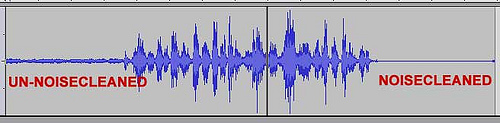
Éliminer le bruit de fond
1. Sélectionner un échantillon
Sélectionnez une section de votre enregistrement dans laquelle il n'y a que le bruit de fond.
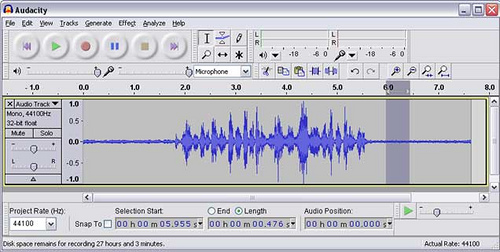
2. Définissez votre sélection
Dites à Audacity que ceci est le bruit de fond que vous souhaitez éliminer. Sélectionnez Effect > Noise Removal

Une fenêtre de dialogue s'ouvre. Cliquez sur Get Noise Profile. La boîte disparaît.
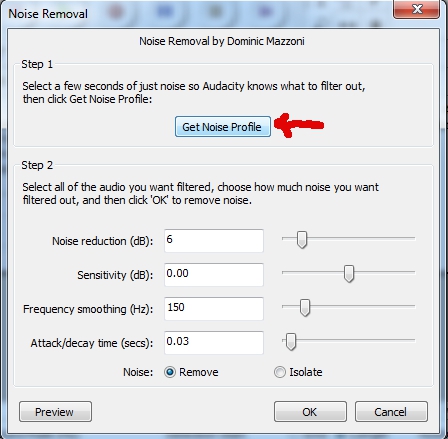
3. Éliminez le bruit de fond
Sélectionnez la plage audio en entier (Ctrl+A). Retournez à Effect > Noise Removal. Il faut maintenant trouver les bons paramètres.
- Réglez Attack/decay time à 0
- Réglez le Frequency Smoothing à une valeur autour de 250. (Il vous faudra peut-être essayer plusieurs valeurs, mais évitez de le mettre au maximum.)
- Maintenant, testez le premier réglage. Commencez à gauche (0), cliquez Preview (en bas à gauche), et augmentez le nombre par incréments jusqu'à ce que vous n'entendiez plus le bruit de fond. 10-15 dB est généralement un réglage raisonnable, au-delà de 20 dB le son risque d'être déformé. (Toutefois, il est parfois possible de faire des réductions de bruit de fond assez drastiques et d'obtenir des résultats surpenants avec Audacity 1.3). Une fois que vous avez trouvé les bons réglages, cliquez sur OK.
- Laissez le programme effectuer le nettoyage. Cela peut prendre quelques minutes si l'enregistrement est long.
Voici le résultat:
